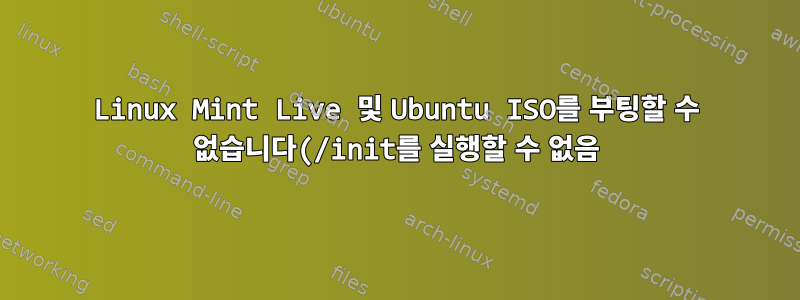..png)
테스트된 ISO:
ubuntu-20.04.2.0-desktop-amd64linuxmint-20-cinnamon-64bitlinuxmint-20.1-cinnamon-64bitlinuxmint-20.2-cinnamon-64bit
이러한 이미지는 모두 No working init found하나의 특정 시스템에서 부팅에 실패했습니다(다른 시스템에서 이미지와 USB 스틱을 테스트한 결과 정상적으로 부팅되었습니다).
또한 파일을 추출 initrd.lz하고 /init스크립트가 작동하는지 확인했습니다.
linuxmint-20.1-cinnamon-64bit어떻게든 약 7개월 전에는 시스템에 이미지를 성공적으로 설치할 수 있었지만 이제 새로 설치하려면 시스템을 다시 설치해야 합니다(동일 ISO(sha256sum 및 옵션으로 확인 Integrity Check), 동일한 USB 스틱, 동일한 시스템을 실행하려고 함) ) 그러나 이제 이러한 모든 이미지가 동일한 오류로 인해 실패하고 있습니다.
부팅 옵션 추가도 시도했지만 init=/init실패했습니다.Requested init /init failed (error -2)
자체 설치 프로그램을 만들 만큼 충분한 경험이 없습니다(또는 실제로 iso를 추출하여 설치 프로그램 자체를 손상시키지 않고 혼합 모드에서 부팅 가능하게 만듭니다).
시스템(실패한 경우):
- Intel Atom D425(64비트 모드)
- 2GB DDR 3 메모리(손상 없이 테스트됨)
- UEFI를 지원하는 BIOS(파티션별 부팅은 불가능하지만)
참고: mint grub 메뉴에서 3가지 옵션(일반 실행, 호환성 실행, oem 설치)을 모두 시도했지만 아무 것도 작동하지 않았습니다.
참고: 마지막으로 언급된 성공적인 설치 이후 시스템이 동시에 전원이 켜지지 않은 채 선반에 놓여 있었기 때문에 시스템에 대한 물리적 변경이나 "소프트웨어" 변경은 없습니다.
추신: 저도 시도해 보았지만 manjaro-kde-21.0.5-minimal-210519-linux510유효하지 않은 opcode로 인해 pacman-keyring에서 실패했습니다.
답변1
몇 가지를 더 시도한 후 마침내 "부팅 메뉴(F10)"를 사용하지 않을 때 갑자기 아무 문제 없이 USB로 부팅된다는 사실을 발견했습니다(F10에서는 지원되지 않는 UEFI 모드를 사용하기 시작하기도 했습니다).
이 문제가 발생하는 경우 이러한 문제를 일으키는 시스템은 다음과 같습니다.
- CPU:
Intel Atom CPU D425 @ 1.80GHz - BIOS: (
MWPNT10N.86A전체MWPNT10N.86A.0083.2011.0524.1600:)
(부팅 순서의 첫 번째 장치가 장착 장치인지 확인하세요. 제 경우에는 USB를 Boot USB Devices First선택할 수 있습니다 Enable.)
편집: 저에게는 Boot USB Devices First아무것도 하지 않고 USB 부팅 순서를 변경해도 작동하지 않았기 때문에 하드 드라이브를 제거해야 했는데 이는 옵션이 아니었기 때문에 작동하는 시스템으로 부팅하고 USB 드라이브를 제거해야 했습니다. 거기에 부팅 파티션/플래그( dd bs=64M if=/dev/zero of=/dev/sda)
답변2
이 질문을 해주신 hasezoey님께 감사드립니다. 그것은 나 자신의 현장으로 다시 뛰어들어 몇 대의 기계를 구출하려는 동기를 부여했습니다!
업데이트: 나는 다음과 같이 성공했습니다. 아마도 당신도 할 수 있을 것입니다.
으로부터 배우다https://www.easeus.com/partition-master/usb-partition-manager.html썸 드라이브의 파티션에서 부팅하는 것은 최소한 64GB 미만의 작은 파티션이 바람직합니다.
USB 썸 드라이브의 모든 파티션을 "청소"합니다. 나는 이 단계가 중요하다고 생각한다. 나는 오래된 Windows 7 컴퓨터에서 이 작업을 수행했습니다. 5단계를 권장합니다.https://www.eassos.com/blog/how-to-restore-usb-drive-back-to-full-capacity/
같은 페이지에서 다음 두 단계를 계속 진행하세요. 기본 MBR 파티션을 생성하고 이를 fat32로 포맷합니다. 너무 큰 파티션 크기를 사용하지 마십시오. 최신 Windows 10을 사용하는 경우 너무 큰 파티션을 사용할 수 있습니다.
Rufus는 Linux 시스템 파일도 가져오기 때문에 Rufus 유틸리티를 사용하여 썸 드라이브에 ISO를 배치합니다. 먼저, Rufus가 필요한 ISO를 제공하지 않을 수 있으므로 ISO 파일을 직접 다운로드하는 것이 좋습니다. Rufus MBR 설치에 대해서는 Rufus 상자를 확인하는 것이 좋습니다. Rufus가 파티션을 부팅 가능으로 표시했는지는 모르겠지만 프로세스 중 어느 곳에서나 이 작업을 명시적으로 수행할 필요는 없습니다.
이전 답변: "작업 초기화를 찾을 수 없습니다." 부팅 중단 메시지를 설명합니다.저자인 Andreas Mohr와 Cristian Souza는 이 특정 오류를 극복하기 위해 모든 사람이 성공적으로 완료해야 하는 일련의 단계가 있다고 제안합니다. 페이지 끝 부분에는 이 특정 오류의 모든 원인이 아직 완전히 파악되지 않았음을 의미합니다.
UEFI 이전에는 iso 파일 크기가 CDROM에 들어갈 만큼 작을 때는 이 문제가 발생하지 않았습니다. 따라서 BIOS/CMOS 설정과 USB 파티션을 알아야 합니다(하나 이상의 GPT/MBR이 필요합니까?).
새해, 새로운 제조업체 UEFI, 새로운 GRUB 기술 등으로 인해 이 문제의 가능한 원인 수가 줄어들지 않을 것입니다. 최신 문 중 하나 또는 둘 다를 입력하여 판도라의 상자를 열 수 있는지 궁금합니다. 최근에 이 오류 메시지로 인해 어려움을 겪었고 가능한 수많은 구성을 다루는 포괄적인 리소스를 찾을 수 없었기 때문에 이는 부트스트래핑 영역입니다. 행운을 빌어요!
즉, "동일한 USB 스틱"이란 무엇을 더 자세히 의미합니까? 해당 기간 동안 이용하셨나요? 변경된 파일이 있나요? 나는 단지 귀하의 초기 게시물을 구체화하기를 요청하는 것일 뿐, 지금까지 확실한 아이디어가 있다는 것은 아닙니다.



